玩cf蓝屏怎么办_穿越火线老蓝屏死机解决教程
很多用户们在玩耍CF游戏的时候,突然电脑顿了下,就直接蓝屏死机了,游戏突然就玩不了,这种问题是为什么,到底该需要我们怎么去解决这些问题呢,快来看看详细的解决教程吧~


方法一:
1.重新开机后,用安全软件,如腾讯管家,360安全卫士去清理电脑中的垃圾。
2.全盘仔细查杀病毒,查看电脑是否中了病毒。
3.另一种情况就是,后台程序太多,CPU顶不住了,就会突然熄火。
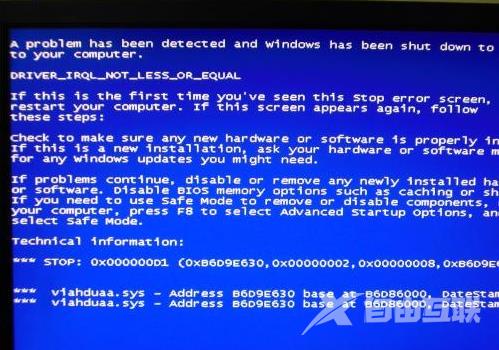
4.电脑系统有问题,建议更新系统或者重装系统。
5.如果是硬件的问题,还是主要检查CPU是否出现异常。
6.查看显卡连接是否松动。

7.查看内存条是否脱落。
8.自己的电脑配置是否能够达到运行CF的要求。
点击查看CF最低配置要求 >>>
方法二:
1.如果以上方法都不可以解决问题,可以尝试重装系统
2.海外IDC网下载的操作系统不需要复杂的步骤,直接使用傻瓜式装机,上手简单。

3.海外IDC网的系统安全稳定、绿色流畅,可以在海外IDC网下载我们需要的操作系统:
地址<<<
安装教程<<<
第一步:下载通用PE工具箱
下载地址<<<
准备好一个U盘,U盘大小自行决定。当然了,如果想要用u盘安装win7或是u盘装win8建议容量大一些,至少需要3~4G,即便是用u盘装xp系统 ,也需要600MB~1.5G。
利用U盘装系统软件,制作u盘系统安装盘。
相关推荐:通用PE工具箱8.2二合一版
如果在制作启动u盘的时候,遇到失败或者安全软件、杀毒误报,请添加信任或者退出安装软件。
第二步:用通用PE工具箱制作U盘启动盘
下载完成之后Windows XP系统下直接双击运行即可,Windows7/8/10系统请点右键以管理员身份运行。执行通用PE工具箱安装包,安装好以后,执行桌面通用PE工具箱!
插上准备好的空白U盘后,软件会自动识别并选择当前插入的U盘。首先通过【选择U盘】下拉列表选择您将要制作的U盘,然后点击【一键制作USB启动盘】按钮开始启动U盘启动盘的制作。

为了保护您U盘上的数据不会被误删除,软件将弹出警告窗口再次让您确认是否继续操作。在确保您U盘上的数据安全备份后,点击【继续制作】按钮继续制作启动U盘。
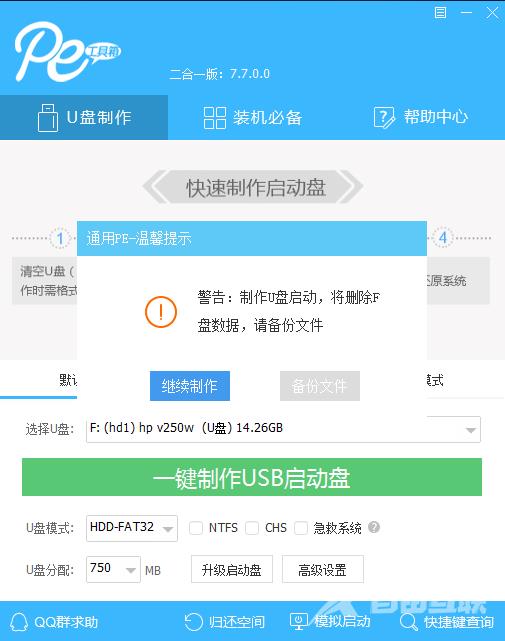
制作过程中,软件的其他按钮将会变成灰色不可用状态。同时在界面下方,会实时显示制作的进度。此过程大约持续2-5分钟,依据个人的U盘读写速度而不同。
【文章原创作者:大丰网页设计公司 http://www.1234xp.com/dafeng.html 处的文章,转载请说明出处】